COME desktop è una continuazione semplice, intuitiva e attraente di GNOME 2 . È in fase di sviluppo attivo per apportare miglioramenti costanti utilizzando le moderne tecnologie, pur mantenendo l'esperienza desktop tradizionale.
Esistono diverse distribuzioni Linux che supportano MATE desktop incluso ovviamente Ubuntu e c'è un Ubuntu MATE dedicato edizione anche per questo elegante ambiente desktop.
In questa guida, descriverò i semplici passaggi per l'installazione dell'ultima versione del desktop MATE su Ubuntu e Fedora .
Per gli utenti Linux che sperano di provare MATE desktop probabilmente per la prima volta, alcune delle sue notevoli applicazioni predefinite includono:
- Gestione macro finestre
- Gestione file Caja
- Terminale MATE, emulatore di terminale
- Editor di testo Pluma
- Eye of MATE, semplice visualizzatore di grafica
- Visualizzatore di documenti multipagina Atril
- Gestione archivi Engrampa insieme a molte altre applicazioni minori
Installa Mate Desktop su Ubuntu Linux
Puoi installare l'ultima versione di MATE desktop dai repository predefiniti come mostrato:
$ sudo apt-get update $ sudo apt install ubuntu-mate-desktop
Nel caso desideri aggiornare MATE all'ultima versione, esegui semplicemente il comando seguente dopo aver aggiornato il tuo sistema:
$ sudo apt-get dist-upgrade
Attendi qualche minuto, a seconda della velocità della tua connessione Internet, per il completamento del processo di installazione, esci dalla sessione corrente o riavvia il sistema e scegli MATE desktop nell'interfaccia di accesso come nell'immagine qui sotto.
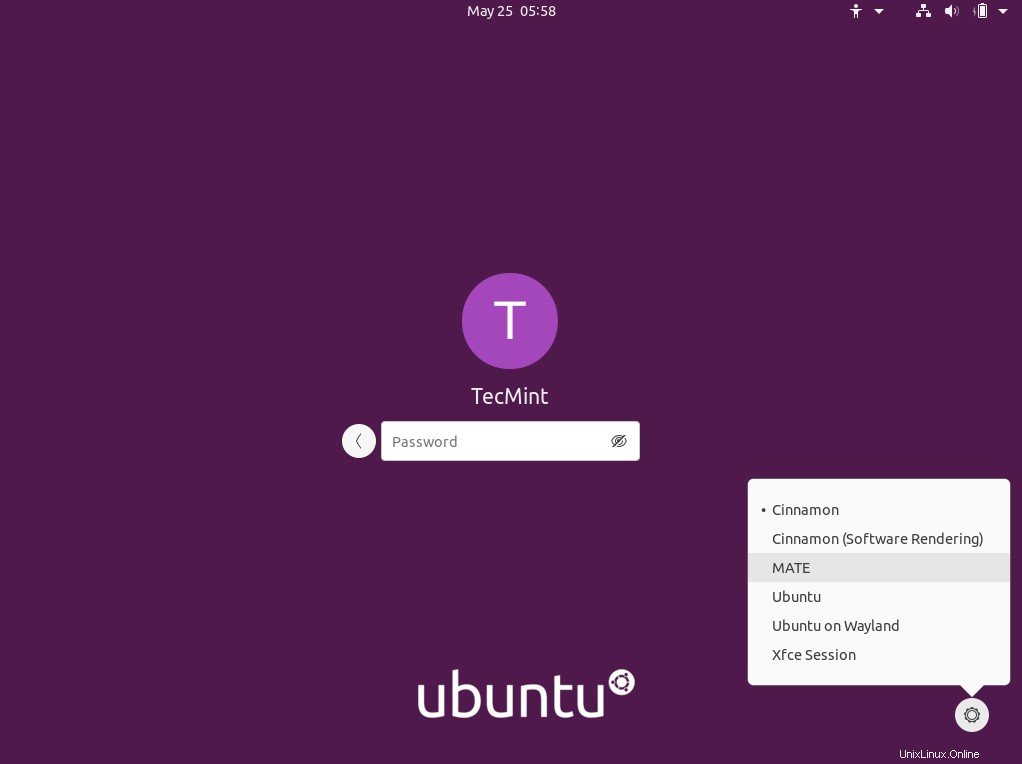
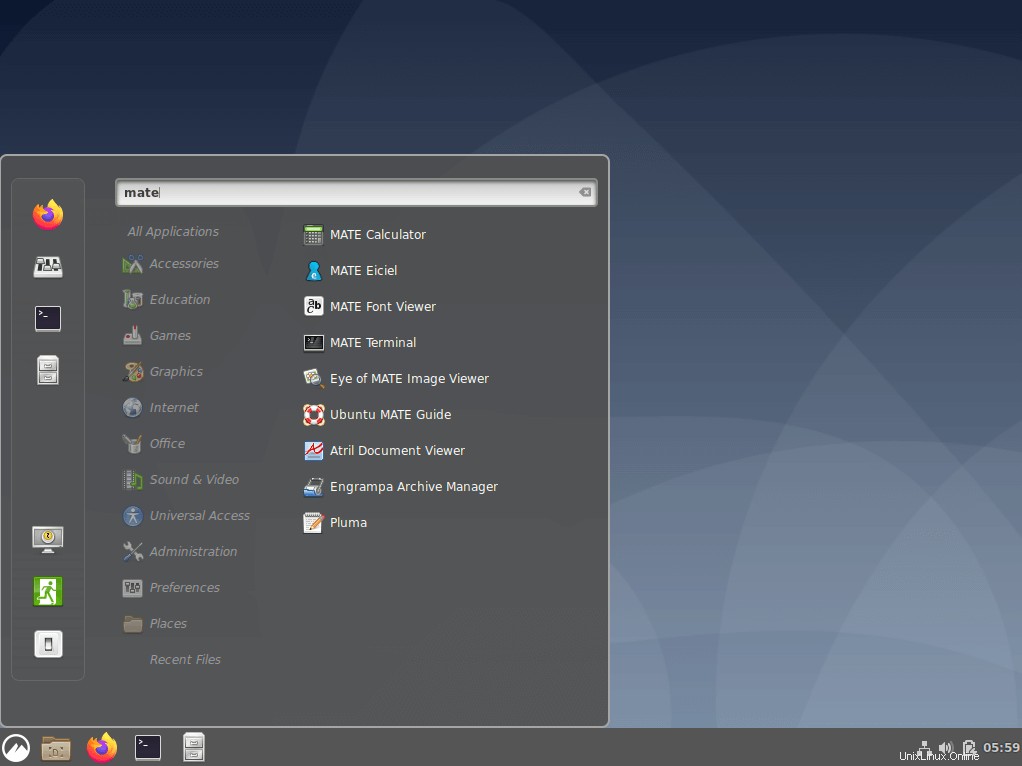
Installa Mate Desktop su Fedora Linux
È piuttosto semplice installare Mate Desktop insieme al tuo attuale desktop su Fedora usando il comando dnf come mostrato.
# dnf install @mate-desktop
Se vuoi installare anche gli strumenti relativi a Mate, puoi installarli con questo comando.
# dnf install @mate-applications
Al termine dell'installazione di Mate desktop, disconnettersi dalla sessione corrente e selezionare l'ambiente desktop Mate da utilizzare ed effettuare l'accesso.
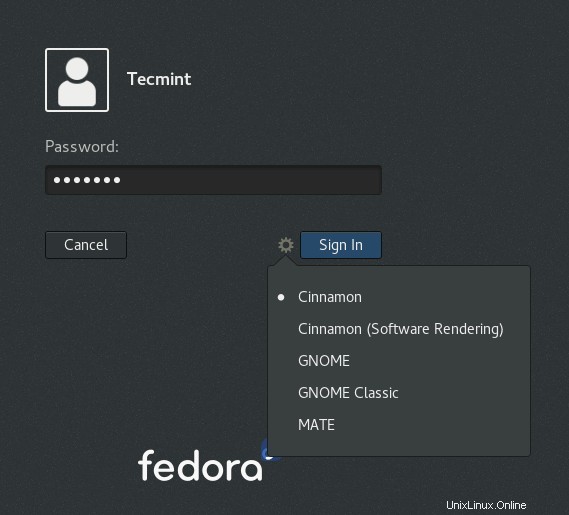
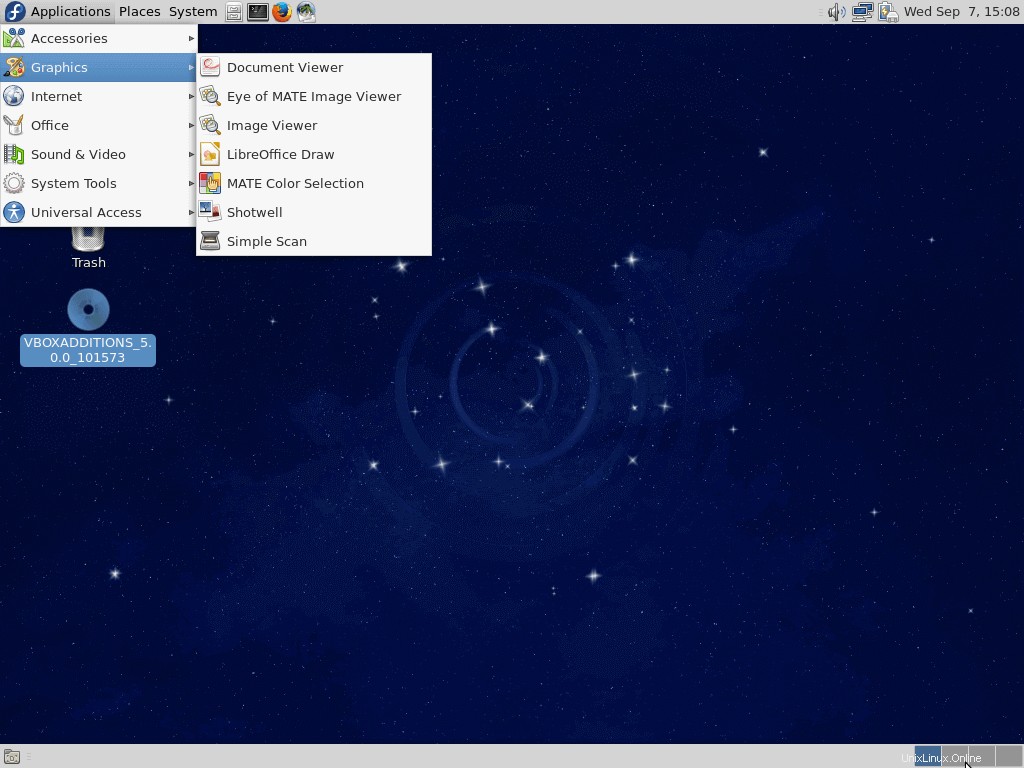
Rimuovi Mate Desktop da Ubuntu e Fedora
Se non ti è piaciuto Mate Desktop, puoi rimuoverlo completamente dalle rispettive distribuzioni Linux utilizzando le seguenti istruzioni.
---------------- On Ubuntu Linux ---------------- $ sudo apt-get remove ubuntu-mate-desktop $ sudo apt-get autoremove ---------------- On Fedora Linux ---------------- # dnf remove @mate-desktop # dnf remove @mate-applications
Spero che sia andato tutto bene, tuttavia, per coloro che hanno riscontrato errori imprevisti o desiderano offrire ulteriori riflessioni a questa guida, puoi contattarci tramite la sezione commenti qui sotto.
È importante sottolineare che se MATE non soddisfa le tue aspettative presumibilmente come nuovo utente, puoi seguire le nostre prossime guide pratiche per le installazioni di altri popolari ambienti desktop Linux. Ricorda di rimanere sempre connesso a Tecmint.com